- Зохиолч Jason Gerald [email protected].
- Public 2024-01-15 08:20.
- Хамгийн сүүлд өөрчлөгдсөн 2025-01-23 12:28.
Энэхүү wikiHow нь Google Chrome дээр нууц үг оруулахыг компьютер болон Mac компьютер дээр хэрхэн хадгалахыг танд заадаг. Нууц үгээ хадгалахын тулд Chrome -ийг тохируулсны дараа та вэбсайт руу орж, нэвтрэх мэдээллээ хадгалахыг Chrome -д зааж өгч болно. Та мөн "Хэзээ ч хадгалагдаагүй" жагсаалтаас вэбсайтыг устгаж, сайтын нууц үгийг хадгалах боломжтой.
Алхам
3 -ийн 1 -р арга: Нууц үг хадгалах функцийг идэвхжүүлэх
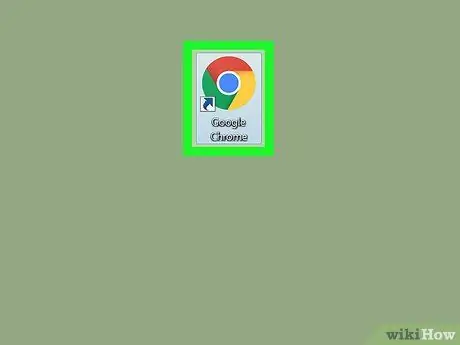
Алхам 1. Google Chrome -ийг нээнэ үү
Хөтөч нь ногоон, шар, улаан дүрс тэмдгээр тэмдэглэгдсэн бөгөөд дунд нь цэнхэр цэг байна.
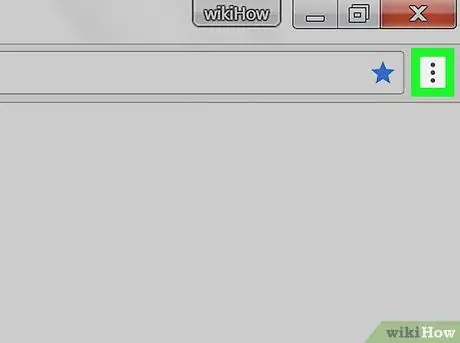
Алхам 2. Дарна уу
Энэ бол хөтчийн цонхны баруун дээд буланд байрлах босоо гурван цэгийн дүрс юм.
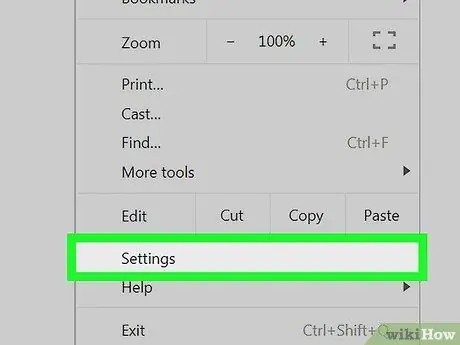
Алхам 3. Тохиргоо дээр дарна уу
Энэ сонголт нь унах цэсийн доод талд байна.
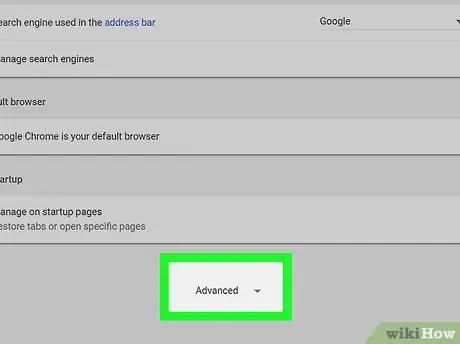
Алхам 4. Нарийвчилсан▾ дээр дарна уу
Энэ сонголт нь "Тохиргоо" хуудасны доод талд байна. Нарийвчилсан тохиргоог дараа нь өргөжүүлэх болно.
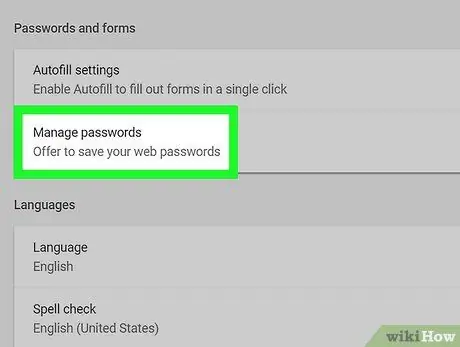
Алхам 5. Нууц үг удирдах товчийг дарна уу
Энэ сонголт нь "Нууц үг ба маягт" хэсэгт байна.
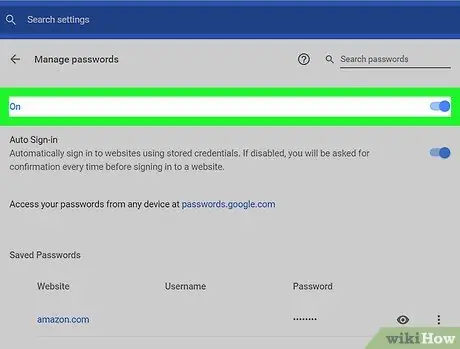
Алхам 6. Сегментийн дээд хэсэгт байрлах унтраалгыг асаах буюу "ON" байрлал руу дарна уу
Энэ унтраалга нь "Нууц үг удирдах" хуудасны дээд талд байгаа бөгөөд идэвхжсэн үед цэнхэр өнгөтэй болно.
Одоо, та хадгалагдаагүй нэвтрэх болон нууц үгийн мэдээллээ ашиглан нэвтэрч орох бүрт Chrome үүнийг хадгалахыг танаас хүсэх болно
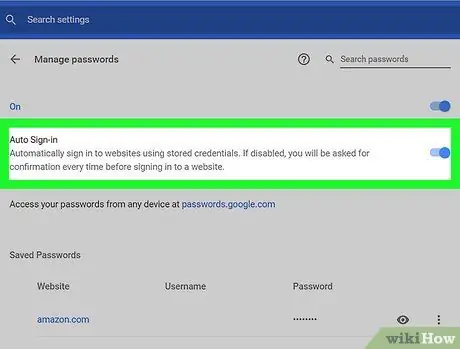
Алхам 7. "Автоматаар нэвтрэх" унтраалгыг асаах буюу "АСААХ" байрлалд асаана уу
Энэхүү нэмэлт тохиргоог хийснээр хадгалсан нууц үгийн оруулгатай сайтуудад зочлохдоо Google Chrome автоматаар нэвтрэх болно.
Хэрэв та үүнийг унтраавал Chrome танд холбогдох вэбсайтад зочлох бүрт нууц үгээ баталгаажуулахыг танаас хүсэх болно
3 -ийн 2 -р арга: Нууц үг хадгалах
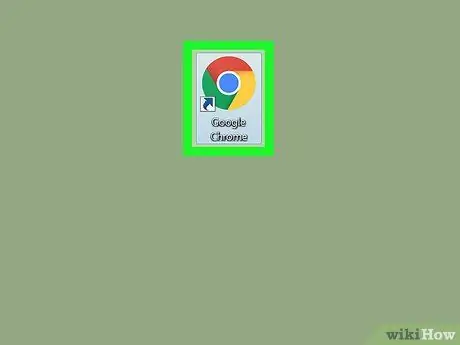
Алхам 1. Google Chrome -ийг нээнэ үү
Хөтөч нь ногоон, шар, улаан дүрс тэмдгээр тэмдэглэгдсэн бөгөөд дунд нь цэнхэр цэг байна.
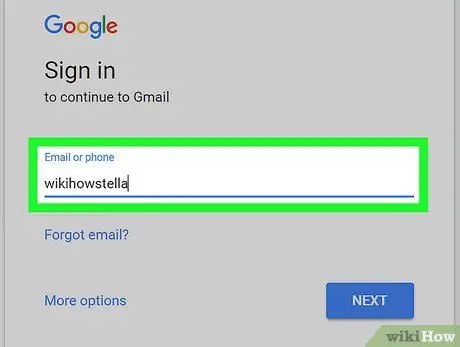
Алхам 2. Хадгалахыг хүсч буй нууц үгээ ашиглан вэбсайтад зочилно уу
Хадгалах нууц үгээ ашиглан вэбсайт руу нэвтэрч, хэрэглэгчийн нэр, утасны дугаар, имэйл хаяг, нууц үгээ ашиглан данс руу нэвтэрнэ үү. Та оруулсан нууц үгээ хадгалахыг хүсч байгаа эсэхийг асуух цонх гарч ирнэ.
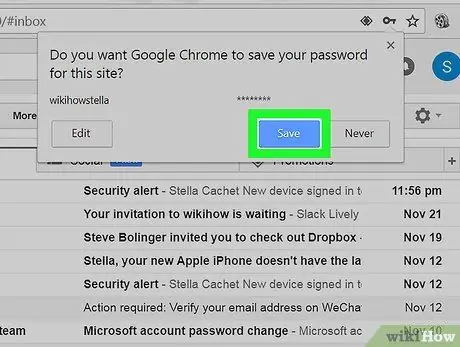
Алхам 3. Хадгалах дээр дарна уу
Chrome нь таны нууц үг, нэвтрэх мэдээллийг найдвартай хадгалах болно.
Дарна уу " хэзээ ч "Вэбсайтыг" Хэзээ ч хадгалаагүй "жагсаалтад оруулахын тулд (хэзээ ч хадгалагдахгүй нэвтрэх мэдээлэл бүхий сайтууд).
3 -ийн 3 -р арга: "Хэзээ ч хадгалагдаагүй" жагсаалтаас сайтуудыг устгах
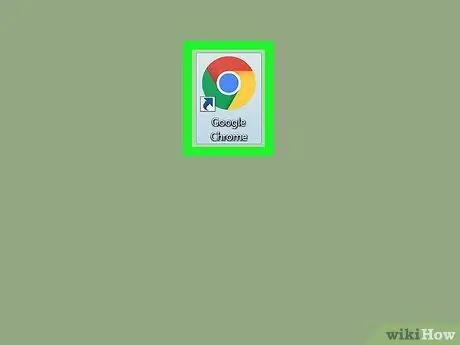
Алхам 1. Google Chrome -ийг нээнэ үү
Хөтөч нь ногоон, шар, улаан дүрс тэмдгээр тэмдэглэгдсэн бөгөөд дунд нь цэнхэр цэг байна.
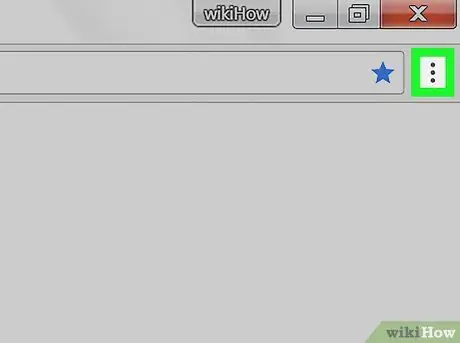
Алхам 2. Дарна уу
Энэ бол хөтчийн цонхны баруун дээд буланд байрлах босоо гурван цэгийн дүрс юм.
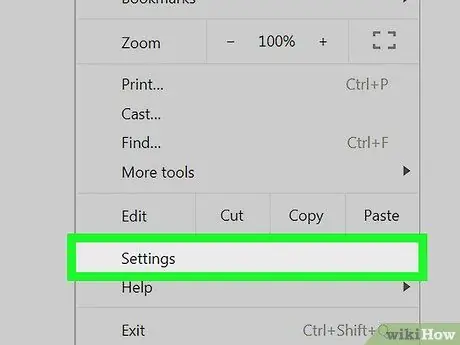
Алхам 3. Тохиргоо дээр дарна уу
Энэ сонголт нь унах цэсийн доод талд байна.
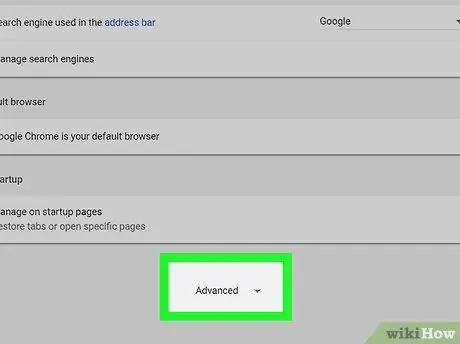
Алхам 4. Нарийвчилсан▾ дээр дарна уу
Энэ сонголт нь "Тохиргоо" хуудасны доод талд байна. Нарийвчилсан тохиргоог дараа нь өргөжүүлэх болно.
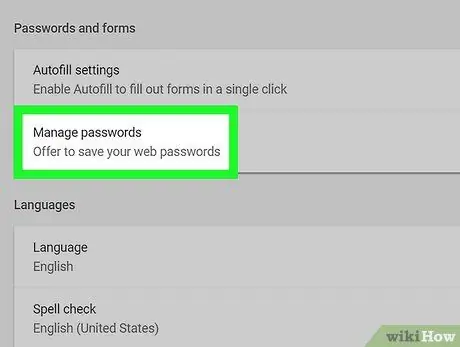
Алхам 5. Нууц үг удирдах товчийг дарна уу
Энэ сонголт нь "Нууц үг ба маягт" хэсэгт байна.
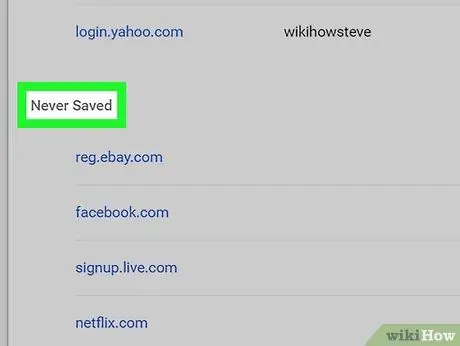
Алхам 6. Хуудсыг "Хэзээ ч хадгалаагүй" хэсэгт гүйлгэнэ үү
Энэ жагсаалт нь хөтөчийн хадгалж, санаж болохгүй нууц үгтэй вэбсайтуудыг агуулдаг.
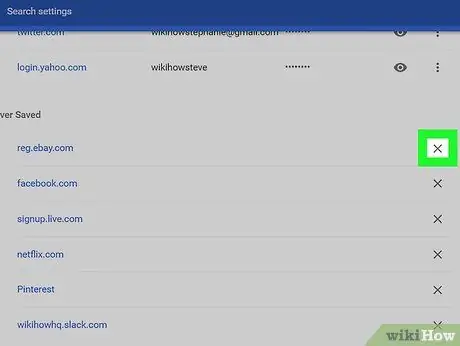
Алхам 7. Сайтыг устгахын тулд X дээр дарна уу
Үүний дараа вэбсайтыг жагсаалтаас хасах бөгөөд ингэснээр Chrome сайтын нууц үгийг хадгалж, санах боломжтой болно.






